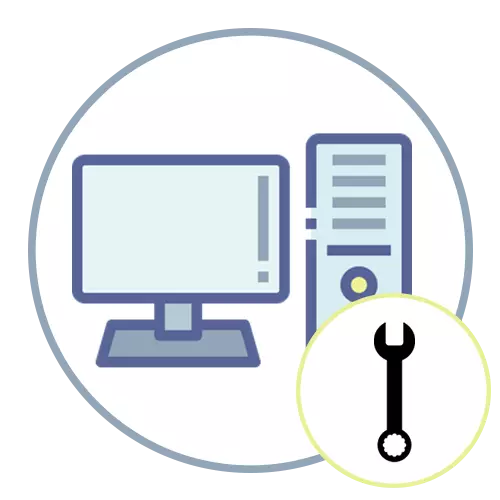
Бұл мақалада ол жүйелік бөлімшесі бар дербес компьютердің бөлшектеуі туралы талқыланады. Егер сіз ноутбуктың иесі болсаңыз және сіз осы құрылғылармен өзара әрекеттесуге қызығушылық танытсаңыз, біздің веб-сайттағы басқа жалпы мақаланы оқыңыз, онда ол барлық тапсырмалардың барлық ерекшеліктері туралы жазылған.
Толығырақ: Үйдегі ноутбукті бөлшектеңіз
1-қадам: Дайындық шаралар
Компьютерді өндіруге дейін бөлшектеудің алдында кешенді дайындық әрекеттері болмайды, өйткені белгілі бір өлшемдегі бұранданы анықтауға тура келеді, өйткені тек аналық платада және корпуста орналасқан бұрандалар мен болттардың мөлшері жиі ерекшеленеді. Қай бұранданың қажет екенін түсіну үшін жүйелік қондырғының сыртқы түрін бағалаңыз немесе кез-келген құралдар дүкенінде әр түрлі электрониканы жұмыстан шығаруға арналған жиынтық алыңыз.

2-қадам: Қуатты өшіру
Компьютерді желіге қосылған кезде бөлшектей алмайсыз немесе жалпы күйінде, өйткені ол бұзылу қаупін тудырады. Сондай-ақ, жүйелік қондырғының көптеген компоненттерінің ыстықтай тоқтатылуына қауіпті. Сондықтан, парс бастамас бұрын, компьютерді өшіріңіз, электр желісіндегі қуат көзіндегі түймесін басыңыз, содан кейін сымды розеткадан суырыңыз.

Бұл тек мониторды және басқа периферияны ажырату үшін қалады, содан кейін жүйелік қондырғыны жайландырмайтын ыңғайлы жерге жылжытыңыз, онда оны бөлшектеу үшін ештеңе болмайды.
3-қадам: Ішіндегі жағдайға қол жеткізіңіз
Барлық компоненттер жүйелік қондырғыда орналасқан, сәйкесінше, оларға кіру үшін оның бүйір қақпақтарын алып тастау керек және оны одан әрі үтікті алу үшін барлық тіректерді бұрап алу керек. Қымбат ойын корпусында бүйірлік қақпақ тұрақты есік ретінде жиі ашылады, ал артқы жағы бірнеше когтарда, бұрандалы және бұрағышсыз сақталады, сондықтан бұл кезеңде ешқандай проблемалар болмайды.

Алайда, корпус әр түрлі және қақпақтарды бөлшектеу туралы нақты кеңестер мүмкін емес. Есіктерді қалай ашып, компьютерді одан кейінгі бөлшектеуге кірісу үшін өз құрылымымен өзіңізге тәуелсіз танысу керек.

4-қадам: Қуат көзі
Ең көп уақытты қажет ететін процестердің бірі - қуат көзін ажырату. Бұл оның сымдары жүйелік қондырғының ішінде көп орын алатындығымен байланысты, егер кабельді басқару конфигурацияланбаған болса, сымдар басқа компоненттерге тиіп немесе олардың айналасында шатастырылуы мүмкін. Бұл қайсысы белгілі бір коннекторға қосылғанын түсінуге кедергі келтіреді және оны алу қиынға соғады. Алайда, оларды алып тастау мүлдем нақты, және егер болса, BP бекітпелерін бұрғылаудан бастау керек. Бұрандаларды табыңыз, бұрандаларды табыңыз, онда қуат көзі немесе оларды бұрап алыңыз да, одан әрі қарай жүріңіз.

Енді қай сымдар қолданылғанын және оларға қол тигізбеу үшін ақысыз екенін анықтау қажет. Бұл өте қиын емес, өйткені сымдардың бірін алу үшін жеткілікті және саусақтарыңызды ағымдық қосылымды табуға жеткілікті. Абайлаңыз, барлық BP кабельдерін алып тастаңыз, аналық тақтаға да, жүйелік блокқа да, басқа бөліктермен, егер болса, дене салқындатқыш, бейне карта, HDD және DVD дискісі, егер олар қолданылса.

Келесі суретте сіз электрмен жабдықтаудың жүйелік бөлімшеден алынғаннан кейін қандай болатындығының мысалын көресіз. Барлық сымдар өшірілген және ешқандай артық ештеңе жоқ. Айтпақшы, егер қазір BP-ді толығымен алып тастау мүмкін болмаса, ол жалғанған бейне картасымен немесе басқа бөліктерге кедергі келтірсе, келесі қадамдарға, келесі қадамдарға өтіп, сымдарды бүйіріне алдын-ала лақтырып, қуат көзіне қайтарыңыз Кейін ол оған кедергі жасамаса.
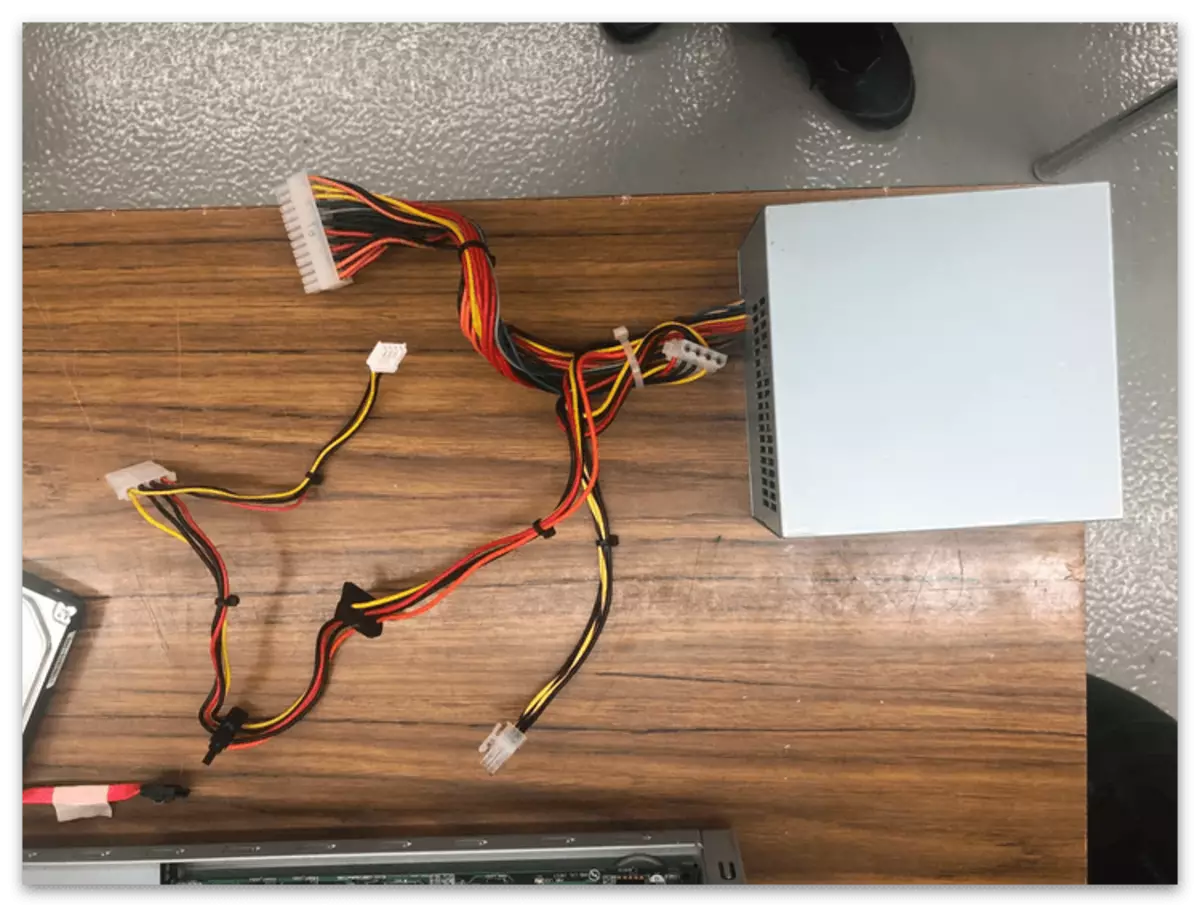
5-қадам: DVD-диск
Бұл кезең тек пайдаланушылардың аз мөлшеріне сәйкес келеді, өйткені қазір көптеген жүйелік қондырғыларда DVD дискісі жоқ, өйткені DVD дискілері жоқ, өйткені дискілер қолданылмайды немесе USB кабелімен қосылған сыртқы құрылғы оқу үшін қолданылады. Егер компьютердегі диск болса, оның қосқышын тауып, тауларды бұрап алу керек, содан кейін оны алу және қою оңай.
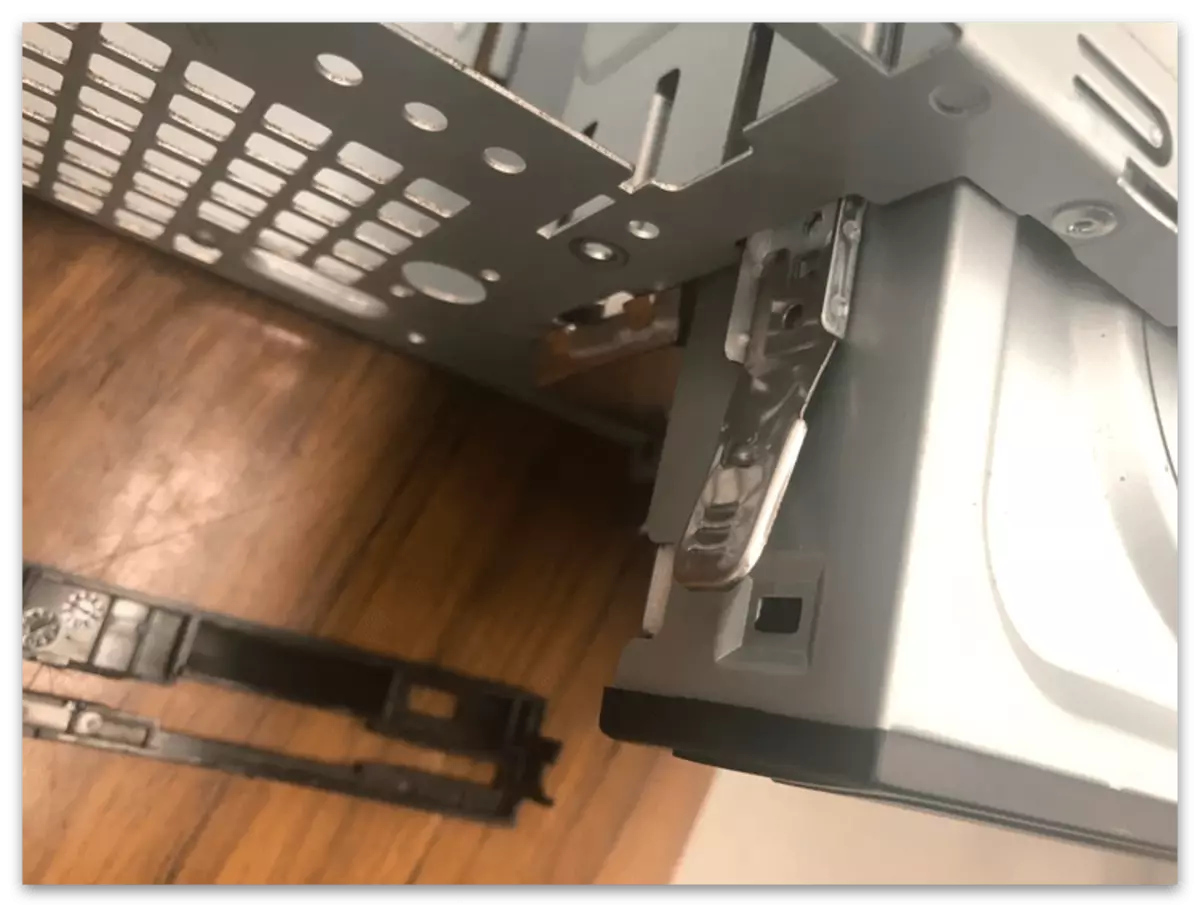
Көптеген DVD дискілерінің көптеген DVD дискілеріне алдыңғы қадамда талқыланған қуат көзіне қосылғанын ұмытпаңыз, сонда алдымен оны шығарып алыңыз, содан кейін негізгі құрылғыны алыңыз. Бекіткіш бұранданы жоғалтпаңыз, өйткені ол аналық платада қолданылатын басқалардың мөлшері бойынша ерекшеленеді және олар осы коннекторға сәйкес келмейді.
Біздің сайтымызда дискіні қазір немесе келесі компьютерлер жиналысында пайдалануға болатын аналық платамен байланыстыру туралы нұсқаулық бар.
Толығырақ: Дискіні аналық платаға қосу
6-қадам: шкафты салқындатқыштар
Дене салқындатқыштардың толық тоқтатылуы қажет емес, өйткені көп жағдайда олар компьютерге талдауға кедергі келтірмейді, бірақ барлық электр сымдарының өшірілгеніне назар аудару керек. Мұны істеу үшін сіз осы немесе желдеткіштің қай түрін қолданатындығын білуіңіз керек. Екі екеуінің екеуі бар, сондықтан ол анықтамамен туындамайды. Біріншісі сымның MOLEX пішімі бар және қуат көзіне қосылғанын білдіреді, ал екіншісі - Процессорға да, дене салқындатқыштарға да арналған ақысыз желдеткіш қосқыштарын пайдалану.

Келесі суретте инсульт сияқты сіз қоршау желдеткішінің корпусының аналық платаға ұқсайтынын көресіз. Бұл үшін 3-түйреуіш немесе 4 істікшелі порттар қолданылады, ал олардың артықшылығы, мұндай интерфейс арнайы бағдарламалық жасақтама немесе BIOS арқылы айналу жылдамдығын басқаруға мүмкіндік береді, бұл BP-ден қуат қолданылған кезде мүмкін емес. Дегенмен, сіз егжей-тегжейлі ақпарат ала алмайсыз, өйткені сізге тек қуатты өшіру керек, өйткені сымдарды тартып, оны мұқият жасаңыз, өйткені оны тым көп күш жұмсау мүмкіндігі бар).
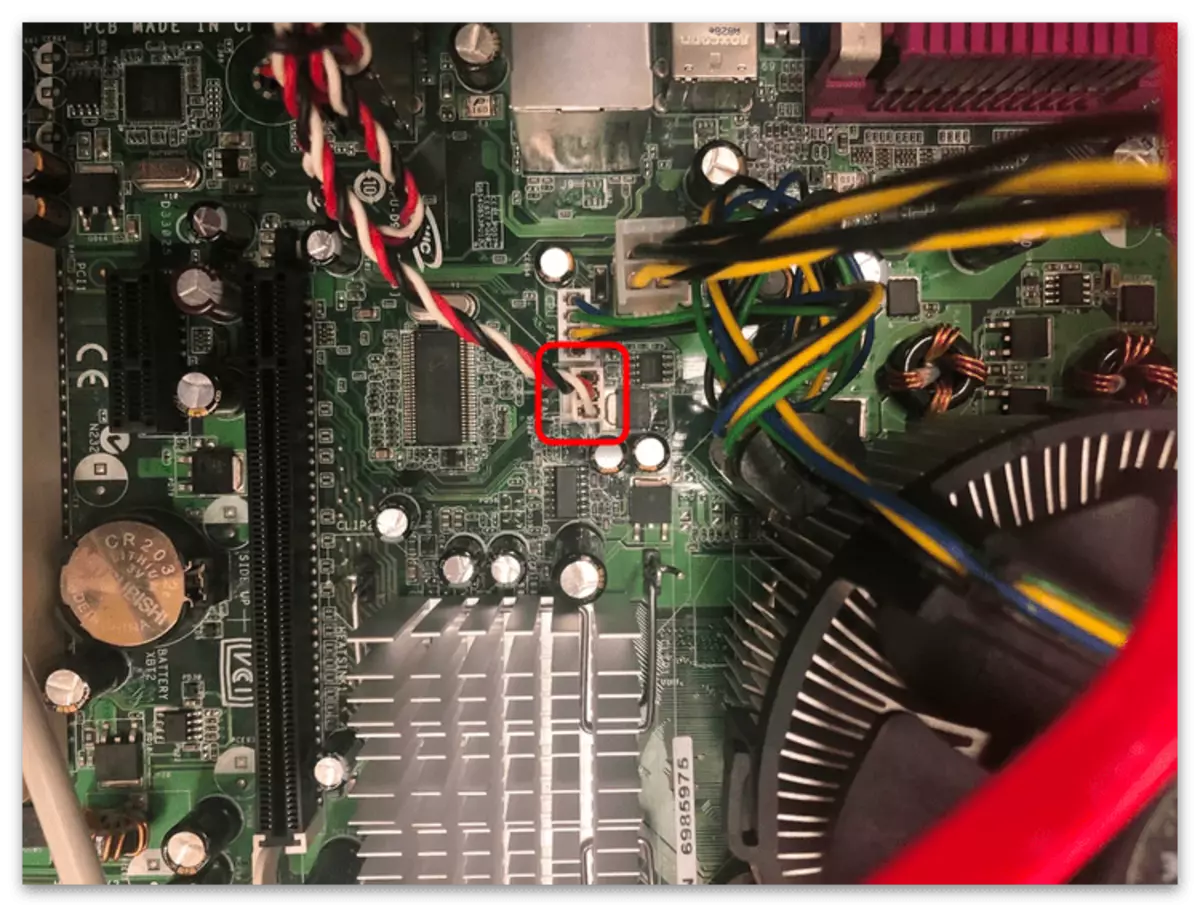
Егер сіз салқындатқышты корпусынан толығымен алып тастауыңыз керек болса, мысалы, оны тазалау немесе оны ауыстыру керек, сонымен қатар бұрағышты пайдалану керек, содан кейін сіз ешқандай проблемасыз жойылатын болады.
7-қадам: процессорлы салқындатқыш
Процессордың салқындатқышы шамамен бірдей, бірақ сонымен бірге осындай перифериялық жабдықтың бекіту түріне байланысты оның сипаттамалары да бар. Мұндай салқындатқыштар әрқашан төрт ілмекке немесе аналық платаларға қосылған арнайы бұрандаларға бекітілген. Осы тақырып бойынша қосымша ақпарат алу үшін сіз келесі сілтемені басу арқылы біздің веб-сайттағы басқа мақаладан таба аласыз.
Толығырақ: Салқындатқышты процессордан алыңыз
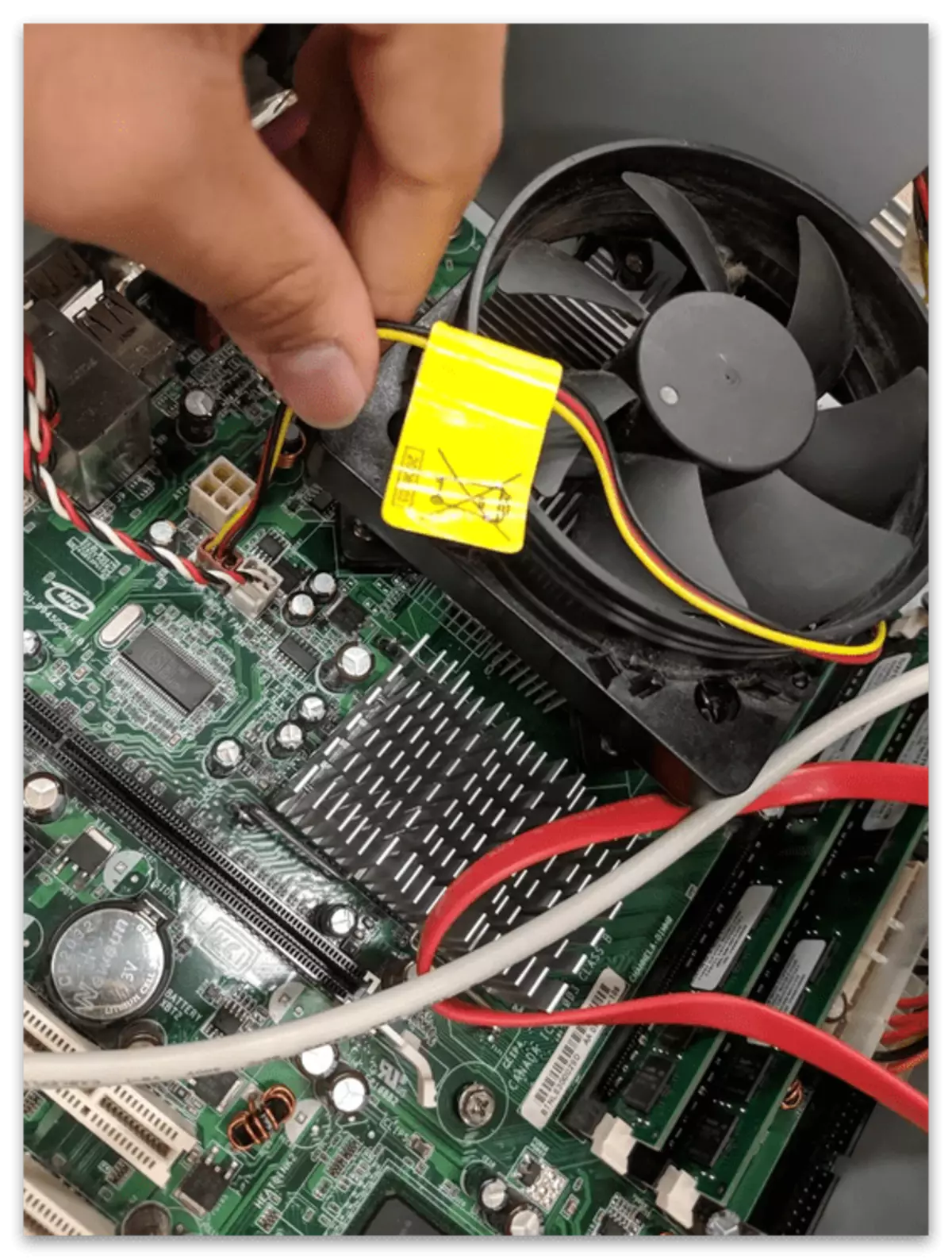
Егер сіз компьютерді жыпылықтайтын болсаңыз немесе мақаланы оқығыңыз келмесе, сіз мақаланы оқығыңыз келсе, онда сіз келесі кескінге қараңыз, онда сіз оны табу керек, оны тапсыру керек.
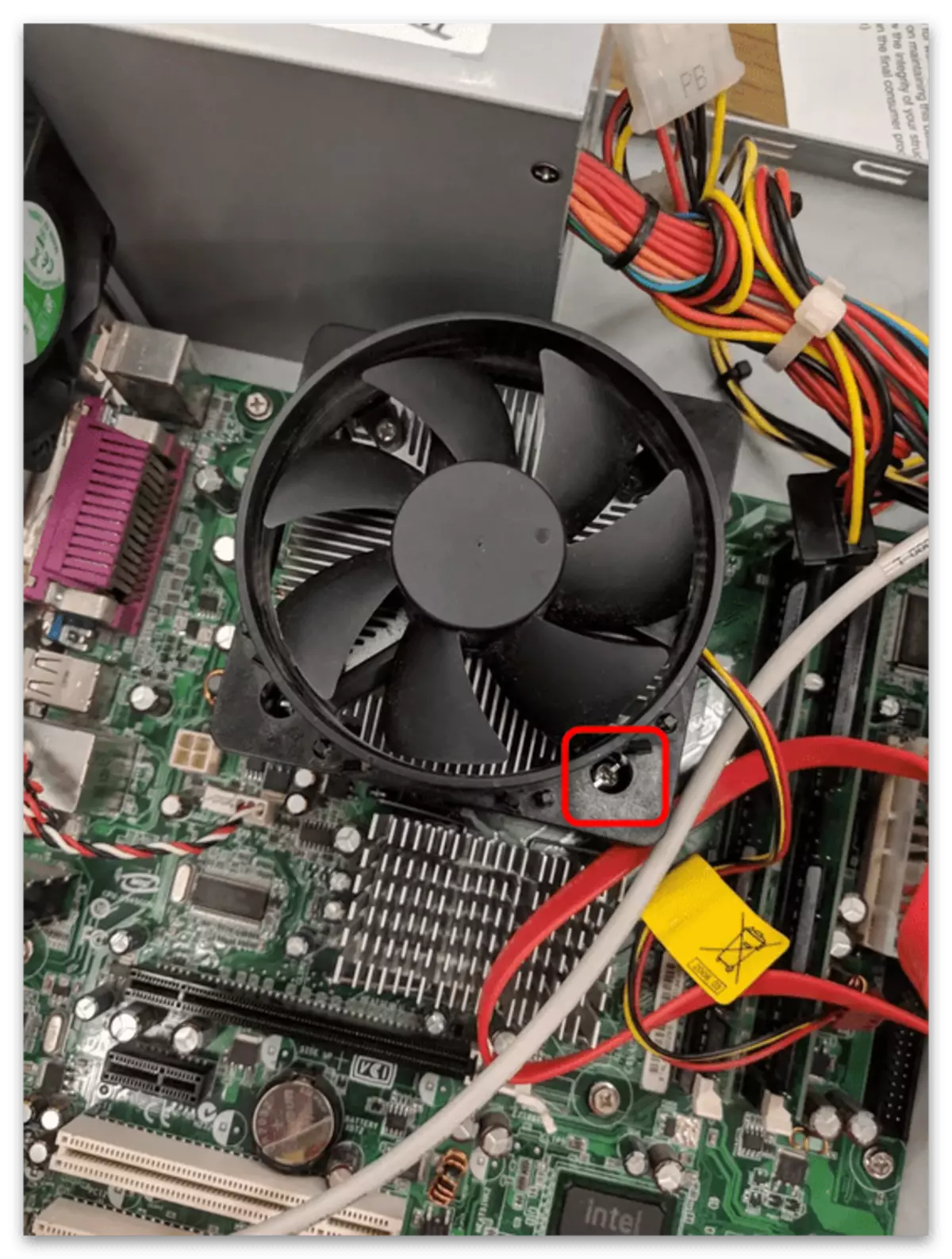
Желдеткішті алып тастағанда, абай болыңыз, өйткені оның артқы панеліне термиялық паста іздейді, оны сіз үстелді, басқа компоненттерді немесе қолыңызды ұрлай аласыз. Егер болашақта сіз термиялық пастаны ауыстырғыңыз келсе, бұл қалдықтар матамен немесе маймен өшіруге болады.

8-қадам: қатты дискілер және SSD
Алдыңғы кезеңдерден кейін сіз барлық сымдармен бірге электр қуатын өшірдіңіз, олардың кейбіреулері қатты дискілерді жеткізуге жауап берді, бірақ ол бәрі бірдей емес. Қатты дискіге немесе HDD-ге қосылған екінші кабель аналық тақтаға барады және деректерді сәтті өңдейтін етіп жеткізуге арналған. Тек оны өшіру керек, содан кейін қатты дискіні бекітетін бұрандаларды шешіп, оны қосқыштан шығарып алыңыз. Осы тапсырманың барлық нюанстары HDD ауыстырудағы материалдарды сипаттайды, оның бірінші бөлігі өндіруге арналған.
Толығырақ: Қатты дискіні компьютерге және ноутбукке ауыстыру

9-қадам: қошқар
Егер компьютер қоқысты одан әрі тазарту үшін бөлшектесе, ал қоқысты алып тастауға болмайды, өйткені ол аналық платаның барлық бөлімдеріне кіруге кедергі жасамайды және аз орын алады, ал мұндай қажеттілік туындаған жағдайда сіз орындауыңыз керек бірнеше қарапайым қадамдар. Біріншіден, бөлек түске бөлектелген немесе ұяшығымен біріктірілетін ілмектерді табыңыз. Олар жолақты екі жағына қыстырыңыз және оны шығарып, оны шығарып жіберіп, оларды талқылауға, солға және оңға жинауға мәжбүрлеу керек.

Екіншіден, тақталарды лас қолдармен ұстамауға тырысыңыз және оларға баяу тигізбеңіз, олардың барлығы үшінші тарап элементтерін пайдаланбаңыз. Бұл ақы үшін екі саусақты алу үшін жеткілікті болады және оны еш қиындықсыз шығарады.

Сіздің назарыңызды аударайық, компьютерді одан әрі қалпына келтіру сәл өзгеше, өйткені белгілі бір ережені сақтау маңызды, өйткені кілттің орналасқан жері. Сіз келесі сілтеме үшін нұсқаулықтан бүкіл орнату процесі туралы білесіз.
Толығырақ: RAM модульдерін орнатыңыз
10-қадам: процессор
Сондай-ақ, процессорды ауыстырған жағдайда ғана алып тастау керек, өйткені оны тазалау кезінде оны орнында қалдырған дұрыс - ол аналық платаға толығымен кедергі болмайды. Қажет болса, сіз әдетте кішкене ілмекте сақталатын, содан кейін ол кішкене ілмекте сақталады, содан кейін ол саусақ процессорын ақырын және екі жағынан шығарып, оны алыңыз. Қосымша күш жұмсамаңыз және аяғыңызды ұстамаңыз, өйткені олардың біреуінің біреуінің біреуін басқаруға мүмкіндік бар, бұл проблемаларға әкеледі.

Мұны процессор шығарғаннан кейін қарастырыңыз, өйткені аяқтар аналық плата розеткасында болмауы мүмкін, өйткені бұл компонент бойынша (өндірушіге байланысты). Оны абайлап салыңыз да, басқа жұмыстарға қол тигізбеуге тырысыңыз.
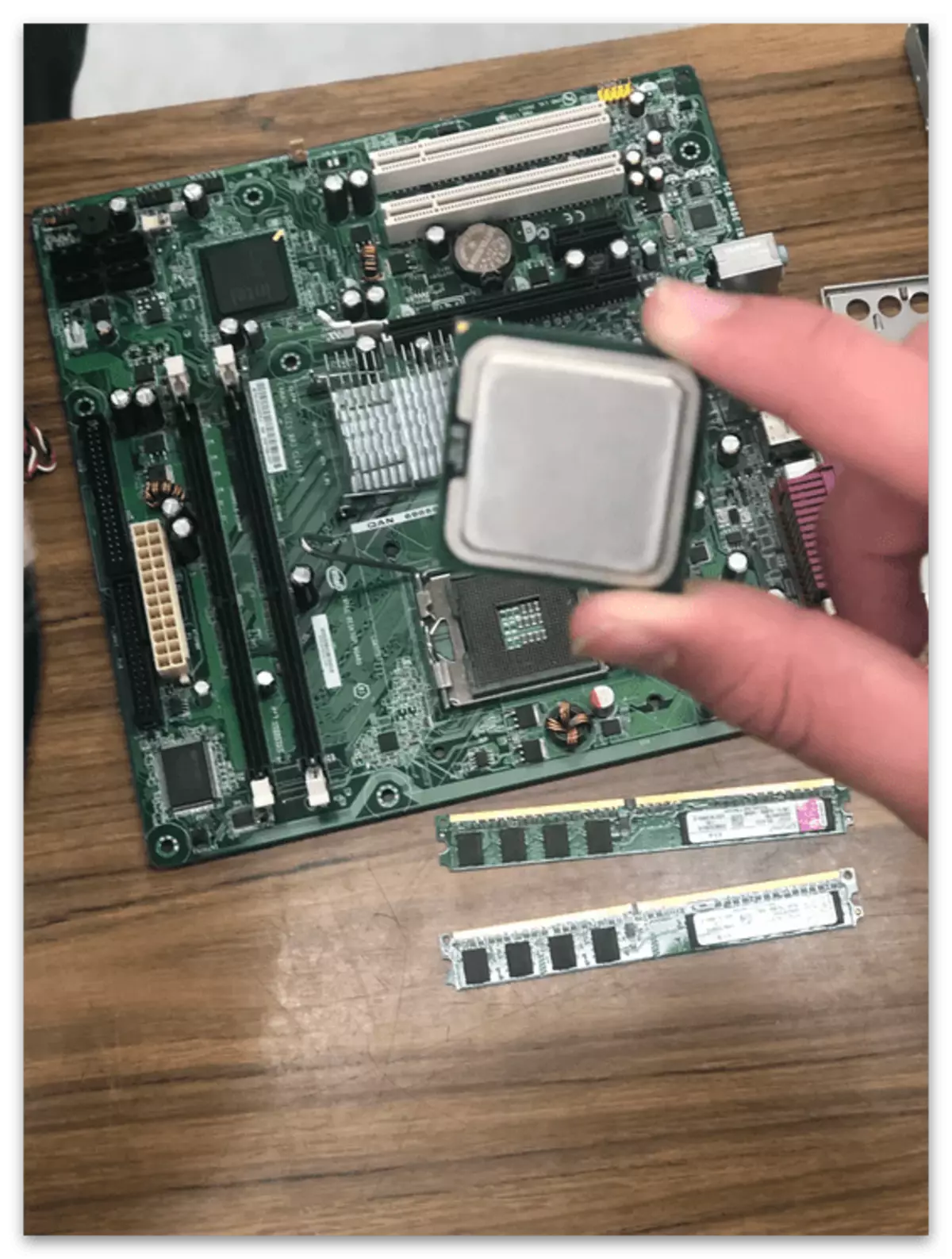
11-қадам: аналық плата
Егер сіз барлық алдыңғы қадамдарды аяқтаған болсаңыз, онда бұл тек аналық платаны алып тастауды білдіреді, содан кейін компьютерді бөлшектеу керек. Аналық плата оның пішінінің периметрі бойынша орналастырылған төрт бұранданы ұстайды. Сізге бұрағышпен бұрау керек, содан кейін, содан кейін компонентті коннектордан шығаруға болады және үтікті тазалау немесе ауыстыру сияқты қосымша әрекеттерге өтіңіз.
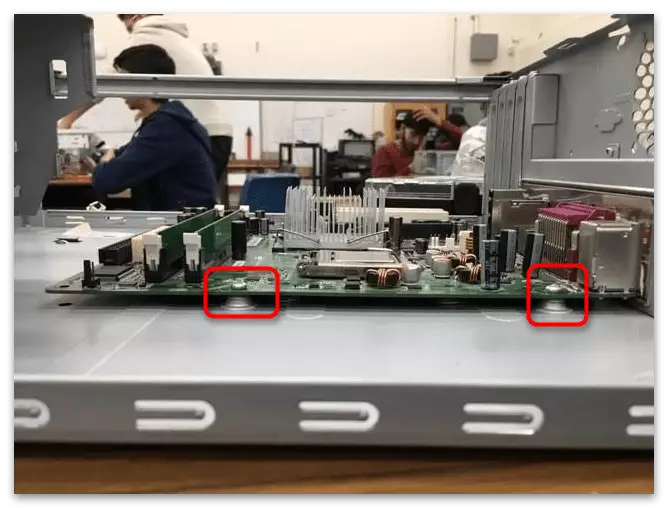
Егер алдыңғы панель әлі ажыратылмаған болса, оны аналық платалар алынып тасталғанша жасаңыз. Алдыңғы тақтадан сымдар жүйе тақтасына келетін корпустағы түймелер мен индикаторлар бар. Олар тек коннекторлардан шығарып, барлық операциялар аяқталғаннан кейін, нұсқауларды бақылап, қайтадан салыңыз.
Толығырақ: Алдыңғы панельді аналық платаға қосу
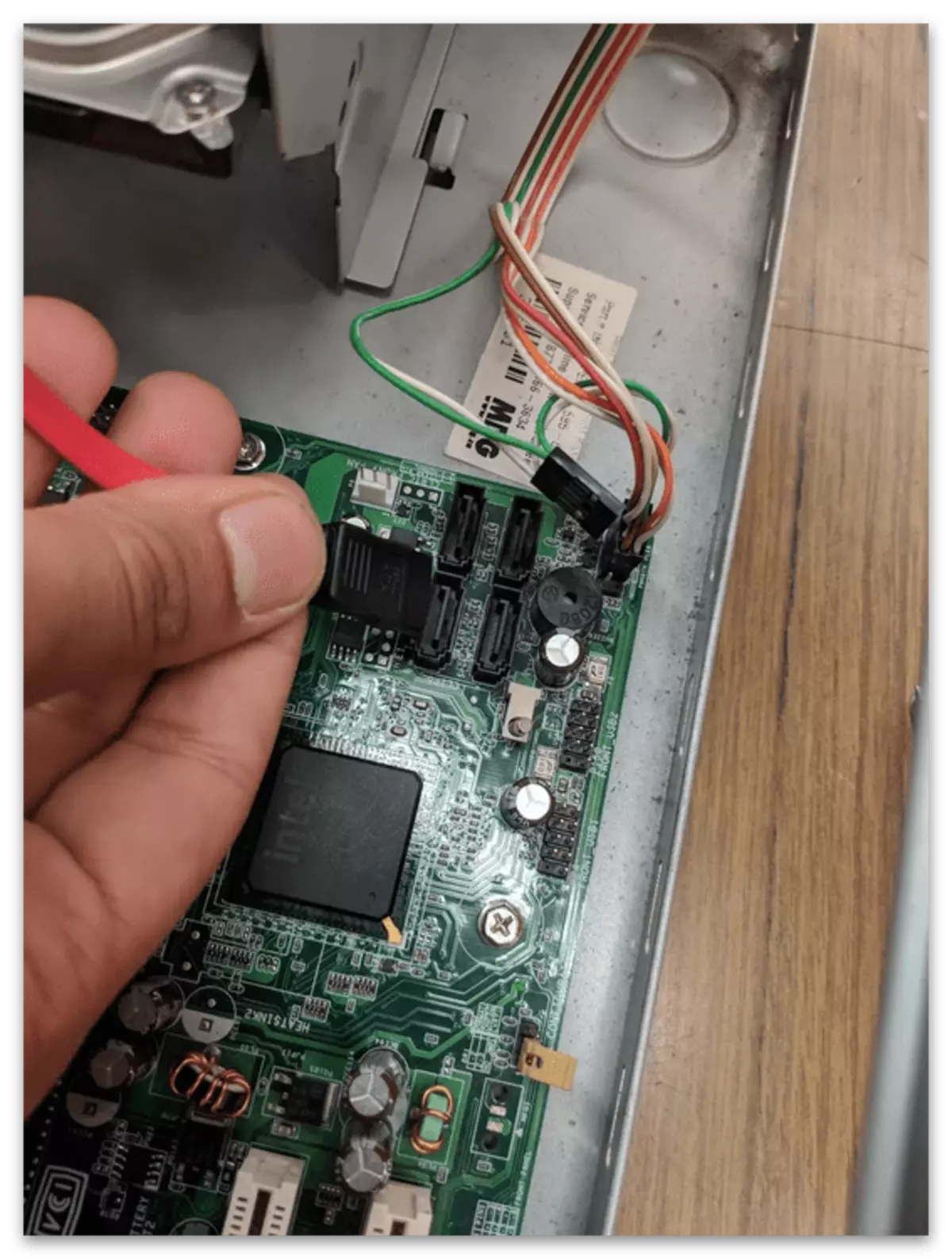
Аналық платаның артында зақымдалмайтын байланыс бар. Әсіресе, бұл компоненттен қораптағы қорапта экстракциядан кейін қолдануға болатын төсем бар, бірақ егер ол болмаса, үйіндісіз жұмсақ мата жарамайды.
